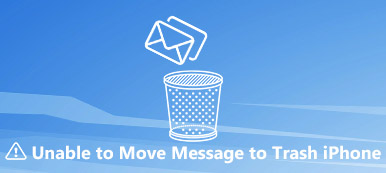“我剛剛嘗試在我的 iPhone 上打開一張高質量照片,但它說我無法加載我的照片,如何解決這個問題?” iPhone 是高端智能手機,但並不完美。 與其他數字設備類似,iPhone 可能會出現各種問題。 這篇故障排除的重點是如何修復關於 being 的錯誤 無法在 iPhone 上加載照片 沒有數據丟失。

第 1 部分:消除無法在 iPhone 上加載照片錯誤的常見修復
修復 1:釋放空間

步驟1從主屏幕打開“設置”應用。 前往 總 屏幕,然後選擇 iPhone存儲.
步驟2在頂部,您可以獲得設備上的免費存儲空間。 此外,iPhone 上的所有應用程序都按佔用的空間排序。 您可以在這裡刪除或卸載無用的應用程序。 現在,再次打開照片,它應該可以正常工作了。
修復 2:禁用存儲優化
為了提高性能,Apple 引入了存儲優化功能,可以將照片上傳到 iCloud 並在 iPhone 上顯示低分辨率照片。 因此,您會遇到無法在 iPhone 上加載更高質量照片的情況。

步驟1 運行您的設置應用程序,然後點擊 照片 條目。
步驟2 確保取消選中 O優化 iPhone 存儲 選項,然後檢查 下載並保留原件.
步驟3 如果出現提示,請點擊 下載照片和視頻 在彈出對話框中解決此問題。
修復 3:關閉數據保護程序
iPhone 並非設計為存儲設備。 相反,Apple 希望用戶將他們的文件和數據存儲在雲服務器上以獲得最佳性能。 因此,您始終需要強大的互聯網連接來加載照片。 Data Saver 模式可能會導致無法在 iPhone 上加載照片錯誤。

步驟1 此外,啟動設置應用程序,點擊 移動數據 進入,並選擇 行動數據選項.
步驟2 切換關閉 加載數據模式. 然後重新打開高清照片。
修復 4:禁用節電器
電池壽命是 iPhone 用戶的一大擔憂。 為了延長電池壽命,一些用戶在他們的 iPhone 上啟用了省電模式。 這使得某些功能不可用,例如查看高質量照片。

步驟1 前往 電池 設置應用程序中的屏幕。
步驟2 切換關閉 低功耗模式. 然後檢查高質量照片是否正常顯示。
修復 5:強制重啟 iPhone
強制重啟手機是擺脫 iPhone 上發生的無法加載照片錯誤的另一種方法。 可以高效釋放空間,關閉後台應用,修復部分bug。

在 iPhone 8 或更新機型上:
按 調高音量 按鈕并快速釋放它,對 音量減小 按鈕,然後按住 側 按鈕,直到出現Apple徽標。
在 iPhone 7/7 Plus 上:
按住 音量減小 和 強大能力 同時按下按鈕,直到看到 Apple 標誌。
在 iPhone 6 及更早機型上:
同時按下 強大能力 和 首頁 按鈕,當您看到 Apple 標誌時鬆開它們。
修復 6:刪除和恢復照片
最後但並非最不重要的解決方案是刪除和恢復損壞的照片。 根據我們的研究,這種方法有時可以解決無法在 iPhone 上加載照片的問題。

步驟1 在您的照片應用中找到照片。 長按,然後選擇 從庫中刪除 在彈出窗口上。
步驟2 接下來,去吧 相冊 照片應用程序中的選項卡,然後前往 最近刪除 專輯。
步驟3 找到所需的照片,按下它,然後點按 恢復.
第 2 部分:解決無法在 iPhone 上加載照片的終極方法
常見的修復並不總是有效。 如果無法加載照片錯誤在您的 iPhone 上仍然存在,您必須嘗試使用電動工具來解決它。 Apeaksoft iOS系統恢復 正是您需要的工具。

4,000,000 +下載
如何修復無法在沒有數據丟失的情況下在 iPhone 上加載照片
步驟1連接你的iPhone
在 PC 上安裝 iPhone 最佳系統恢復工具後,選擇 iOS系統恢復. 接下來,使用 Lightning 數據線將您的 iPhone 連接到同一台機器。 點擊 開始 按鈕開始修復 iPhone 上無法加載的錯誤。

步驟2選擇模式
點擊 免費快速修復 鏈接以修復 iPhone 上的軟件錯誤。 如果它不起作用,請單擊 修復 按鈕繼續。 然後選擇 標準模式 or 高級模式 根據您的需要。 打 確認 按鈕,然後檢查有關您的 iPhone 的信息。

步驟3修復無法加載照片
然後下載正確的固件,軟件將自動修復軟件問題。

第 3 部分:有關無法在 iPhone 上加載照片的常見問題解答
為什麼我的 iPhone 很難加載照片?
iPhone 存儲空間不足 是您的 iPhone 無法加載照片的主要原因。
iPhone 最好的照片格式是什麼?
HEIF 是 JPEG 的更新版本,是適用於 iOS 設備的最佳照片格式。 學習更多關於 HEIF 和 JPG.
為什麼無法在 iMessage 上加載圖像?
舊照片未顯示可能是與您的 iMessage 帳戶關聯的 Apple ID 相關的問題。
結論
按照我們的故障排除,您應該擺脫 無法在您的 iPhone 上加載照片錯誤 迅速地。 常見的解決方案可以幫助您擺脫此錯誤,而無需額外的軟件和硬件。 Apeaksoft iOS 系統恢復是普通人的最佳選擇。 如果您還有其他問題,請在下方留言。